Πώς να ρυθμίσετε τον κρυφό δρομέα κατά την εισαγωγή δεδομένων στα Windows 10/11

Σας ενοχλεί η κατάσταση όπου ο δείκτης του ποντικιού εμφανίζεται στο πεδίο κειμένου ενώ πληκτρολογείτε;

Το σχέδιο παροχής ενέργειας στα Windows περιλαμβάνει ένα σύνολο ρυθμίσεων συστήματος και υλικού που ελέγχουν την ποσότητα ενέργειας που χρησιμοποιεί ο υπολογιστής σας. Μπορείτε να διαμορφώσετε σχέδια παροχής ενέργειας για να μεγιστοποιήσετε την απόδοση του υπολογιστή, να διαχειριστείτε την κατανάλωση ενέργειας, να μειώσετε τη θερμοκρασία της CPU, να ελέγξετε τη χρήση του σκληρού δίσκου κ.λπ.
Η δημιουργία ενός προσαρμοσμένου σχεδίου παροχής ενέργειας μπορεί να μην είναι ασυνήθιστη για εσάς, εάν χρησιμοποιείτε τα Windows για πολλά χρόνια. Γνωρίζατε όμως ότι μπορείτε να εισάγετε και να εξάγετε σχέδια παροχής ενέργειας στα Windows; Ακολουθεί μια σύνοψη οδηγιών που σας λένε όλα όσα πρέπει να γνωρίζετε σχετικά με την εισαγωγή και την εξαγωγή σχεδίων παροχής ενέργειας σε υπολογιστή με Windows 11 .
Πώς να εξαγάγετε σχέδιο ενέργειας στα Windows 11
Θεωρητικά, η εξαγωγή ενός σχεδίου ενέργειας ακούγεται εύκολη. Ωστόσο, για να το κάνετε αυτό, πρέπει να εκτελέσετε μερικές εντολές χρησιμοποιώντας τη γραμμή εντολών. Δείτε πώς μπορείτε να εξαγάγετε το υπάρχον σχέδιο παροχής ενέργειας και να δημιουργήσετε ένα αντίγραφο ασφαλείας στον υπολογιστή σας με Windows 11:
Βήμα 1: Πατήστε το συνδυασμό πλήκτρων Windows + S και πληκτρολογήστε Command Prompt. Στη συνέχεια, από τα αποτελέσματα για τη γραμμή εντολών, κάντε κλικ στην επιλογή Εκτέλεση ως διαχειριστής για να εκτελέσετε το CMD με δικαιώματα διαχειριστή .
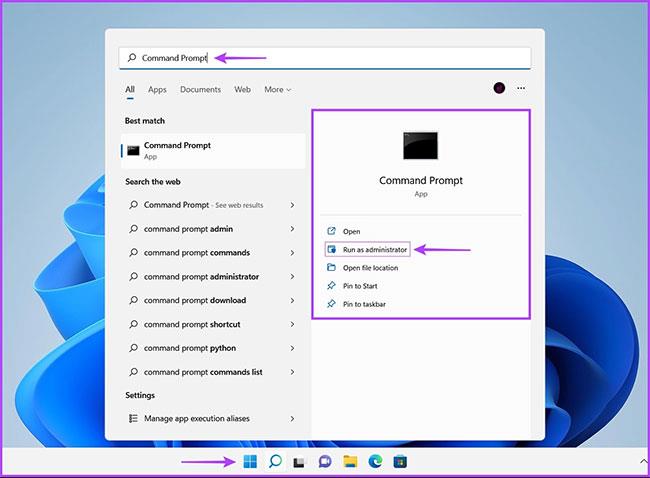
Εκτελέστε το CMD με δικαιώματα διαχειριστή
Βήμα 2: Κάντε κλικ στο Ναι όταν εμφανιστεί στην οθόνη η προτροπή Έλεγχος λογαριασμού χρήστη (UAC).
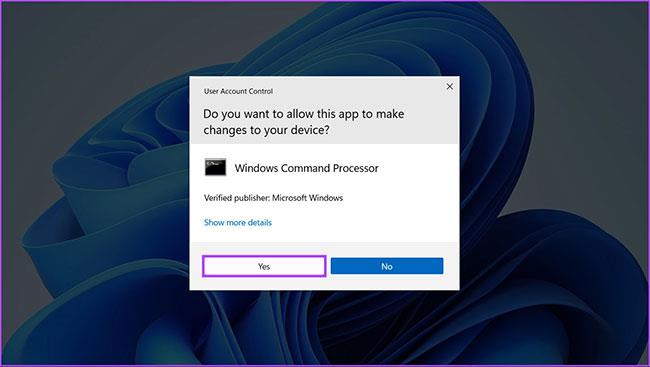
Κάντε κλικ στο Ναι
Βήμα 3: Εισαγάγετε την ακόλουθη εντολή στο παράθυρο της γραμμής εντολών και πατήστε Enter για να εμφανίσετε όλα τα διαθέσιμα σχέδια παροχής ενέργειας στον υπολογιστή σας.
powercfg -list
Εμφανίζει όλα τα διαθέσιμα σχέδια παροχής ενέργειας στον υπολογιστή
Βήμα 4: Από τη λίστα Υπάρχον Power Scheme που εμφανίζεται, επιλέξτε το σχέδιο παροχής ενέργειας που θέλετε να εξαγάγετε και αντιγράψτε το GUID του Power Scheme .
Για αυτό το παράδειγμα, θέλουμε να δημιουργήσουμε ένα αντίγραφο ασφαλείας του συστήματος ισχύος υψηλής απόδοσης με ένα GUID: 8c5e7fda-e8bf-4a96-9a85-a6e23a8c635c
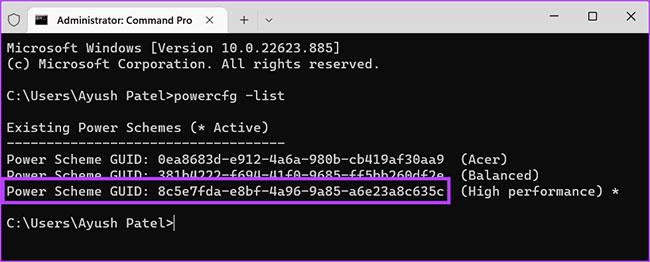
Επιλέξτε το σχέδιο παροχής ενέργειας που θέλετε να εξαγάγετε
Βήμα 5: Εισαγάγετε την ακόλουθη εντολή στο παράθυρο της γραμμής εντολών και πατήστε Enter για να δημιουργήσετε ένα αντίγραφο ασφαλείας του επιλεγμένου σχεδίου παροχής ενέργειας.
powercfg -export "\.pow" GUIDΘα πρέπει να αντικαταστήσετε το μέρος της εντολής με τη θέση όπου θέλετε να αποθηκεύσετε το αρχείο .pow. Το while πρέπει να αντικατασταθεί με το όνομα του αρχείου .pow και το GUID με την τιμή που σημειώσατε στο προηγούμενο βήμα.

Δημιουργήστε ένα αντίγραφο ασφαλείας του επιλεγμένου σχεδίου παροχής ενέργειας
Πώς να εισαγάγετε το σχέδιο παροχής ενέργειας στα Windows 11
Δυστυχώς, δεν μπορείτε να κάνετε διπλό κλικ στο αρχείο .pow για να εγκαταστήσετε το σχέδιο παροχής ενέργειας στον υπολογιστή σας. Αντίθετα, θα χρειαστεί να εκτελέσετε μια άλλη εντολή για να εγκαταστήσετε το σχέδιο παροχής ενέργειας στον υπολογιστή σας.
Δείτε πώς μπορείτε να εισαγάγετε γρήγορα ένα σχέδιο παροχής ενέργειας στον νέο ή τον υπάρχοντα υπολογιστή σας Windows 11:
Βήμα 1: Πατήστε το συνδυασμό πλήκτρων Windows + S και πληκτρολογήστε Command Prompt. Στη συνέχεια, από τα αποτελέσματα για τη γραμμή εντολών , κάντε κλικ στην επιλογή Εκτέλεση ως διαχειριστής .
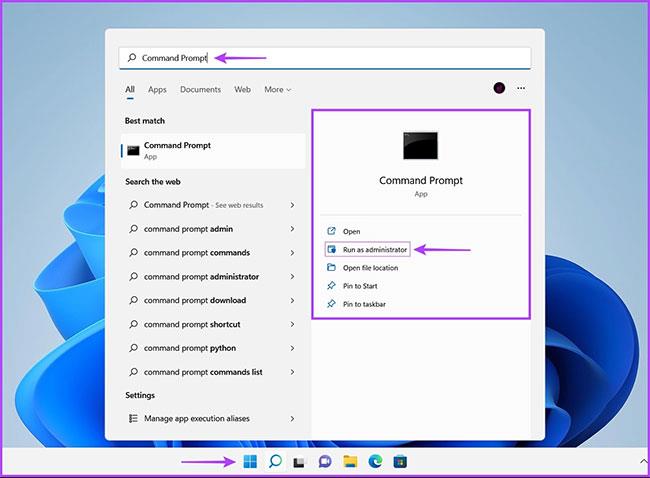
Ανοίξτε το CMD με δικαιώματα διαχειριστή
Βήμα 2: Κάντε κλικ στο Ναι όταν εμφανιστεί στην οθόνη η προτροπή Έλεγχος λογαριασμού χρήστη (UAC).
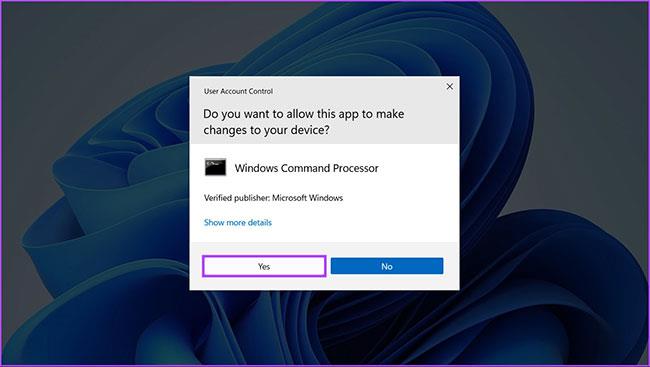
Κάντε κλικ στο Ναι
Βήμα 3: Εισαγάγετε την ακόλουθη εντολή στο παράθυρο της γραμμής εντολών και πατήστε Enter για να εγκαταστήσετε το σχέδιο παροχής ενέργειας στον υπολογιστή σας.
powercfg -import "\.pow"Θα πρέπει να αντικαταστήσετε το τμήμα της εντολής με τη θέση όπου αποθηκεύσατε το αρχείο .pow. Ενώ θα πρέπει να αντικατασταθεί από το όνομα του αρχείου .pow.
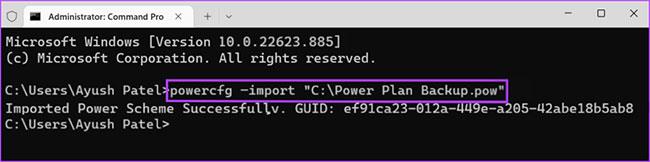
Εγκαταστήστε το σχέδιο παροχής ενέργειας στον υπολογιστή
Όταν εισάγετε ένα σχέδιο παροχής ενέργειας στον υπολογιστή σας, μπορείτε να πλοηγηθείτε στις επιλογές παροχής ενέργειας μέσα στον Πίνακα Ελέγχου για εναλλαγή μεταξύ σχεδίων παροχής ενέργειας ή για να τα διαμορφώσετε.
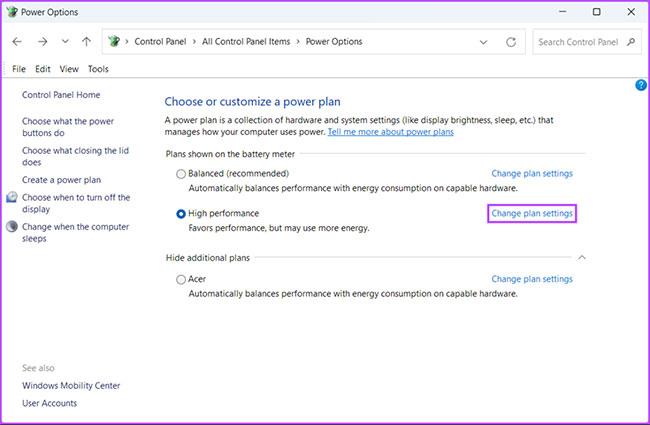
Εναλλαγή μεταξύ σχεδίων ενέργειας
Μπορείτε να ακολουθήσετε προσεκτικά όλα τα βήματα σε αυτόν τον οδηγό για να δημιουργήσετε αντίγραφα ασφαλείας των υπαρχόντων προγραμμάτων παροχής ενέργειας του υπολογιστή σας ή να εισαγάγετε νέα σχέδια παροχής ενέργειας στον υπολογιστή σας. Αυτό σας διευκολύνει να διαχειριστείτε τα σχέδια παροχής ενέργειας που είναι διαθέσιμα στον υπολογιστή σας, εάν χρειαστεί να εγκαταστήσετε ξανά τα Windows από την αρχή ή να μεταβείτε σε νέο υπολογιστή.
Σας ενοχλεί η κατάσταση όπου ο δείκτης του ποντικιού εμφανίζεται στο πεδίο κειμένου ενώ πληκτρολογείτε;
Εάν δεν χρησιμοποιείτε τον Αφηγητή ή θέλετε να χρησιμοποιήσετε άλλη εφαρμογή, μπορείτε εύκολα να την απενεργοποιήσετε ή να την απενεργοποιήσετε.
Τα Windows διαθέτουν ένα σκοτεινό θέμα που βελτιώνει τη συνολική αισθητική του συστήματος. Ωστόσο, αυτή η επιλογή είναι περιορισμένη και ενδέχεται να μην επηρεάζει ορισμένες εφαρμογές.
Ενώ περιμένετε να φέρει η Microsoft επίσημα το Copilot στα Windows 10, μπορείτε να δοκιμάσετε αυτήν την υπηρεσία chatbot AI νωρίς χρησιμοποιώντας εργαλεία τρίτων όπως το ViveTool.
Οι Ζωντανοί Υπότιτλοι βοηθούν όλους, συμπεριλαμβανομένων εκείνων που είναι κωφοί ή με προβλήματα ακοής, να κατανοήσουν καλύτερα τον ήχο προβάλλοντας υπότιτλους όσων λέγονται.
Αυτός ο οδηγός θα σας δείξει πώς να επαναφέρετε πλήρως τα στοιχεία και τις πολιτικές του Windows Update στις προεπιλογές στα Windows 11.
Τα Windows 11 αναφέρουν ένα σφάλμα μη λήψης αρκετής RAM, έλλειψη μνήμης RAM ενώ η μνήμη RAM της συσκευής είναι ακόμα διαθέσιμη. Αυτό το άρθρο θα σας βοηθήσει να χειριστείτε γρήγορα αυτήν την κατάσταση.
Πολλοί χρήστες αντιμετωπίζουν προβλήματα με την εγκατάσταση του εργαλείου επεξεργασίας βίντεο Clipchamp μέσω του Microsoft Store. Εάν αντιμετωπίζετε το ίδιο πρόβλημα και θέλετε να εγκαταστήσετε και να δοκιμάσετε αυτό το δωρεάν εργαλείο επεξεργασίας βίντεο, μην ανησυχείτε!
Η Gigabyte γίνεται ο επόμενος κατασκευαστής εξαρτημάτων υπολογιστή που ανακοινώνει μια λίστα μοντέλων μητρικών πλακών που υποστηρίζουν συμβατότητα και απρόσκοπτη αναβάθμιση στα Windows 11.
Ένα κοινό πρόβλημα μεταξύ αυτών είναι ότι μετά την ενεργοποίηση του Hyper-V στα Windows 11, δεν είναι δυνατή η εκκίνηση στην οθόνη κλειδώματος.
Τα προγράμματα οδήγησης συσκευών υλικού στον υπολογιστή χρησιμοποιούνται για την επικοινωνία του υλικού με το λειτουργικό σύστημα.
Η πολιτική τοπικής ασφάλειας είναι μια ισχυρή δυνατότητα στα Windows που σας επιτρέπει να ελέγχετε την ασφάλεια των υπολογιστών σε ένα τοπικό δίκτυο.
Το Paint Cocreator είναι μια δυνατότητα που είναι ενσωματωμένη στην εφαρμογή Microsoft Paint. Μπορεί να δημιουργήσει πολλές εκδόσεις εικόνων χρησιμοποιώντας το DALL-E, ένα σύστημα τεχνητής νοημοσύνης εικόνων που βασίζεται στην εισαγωγή κειμένου που παρέχετε.
Είτε θέλετε να εξασκηθείτε σε μια ομιλία, είτε να μάθετε μια ξένη γλώσσα ή να δημιουργήσετε ένα podcast, η εγγραφή ήχου σε υπολογιστή Windows 11 είναι μια απλή διαδικασία.
Η Εξοικονόμηση μπαταρίας είναι μία από τις χρήσιμες ενσωματωμένες λειτουργίες των Windows 11.
Σε ορισμένες περιπτώσεις, θα χρειαστεί να επανεκκινήσετε τον υπολογιστή σας με Windows 11 για να διορθώσετε προβλήματα, να εγκαταστήσετε ενημερώσεις, να ολοκληρώσετε τη διαδικασία εγκατάστασης ή να εκτελέσετε κάποιες άλλες απαραίτητες εργασίες.
Η δημιουργία ενός προσαρμοσμένου σχεδίου παροχής ενέργειας μπορεί να μην είναι ασυνήθιστη για εσάς, εάν χρησιμοποιείτε τα Windows για πολλά χρόνια. Γνωρίζατε όμως ότι μπορείτε να εισάγετε και να εξάγετε σχέδια παροχής ενέργειας στα Windows;
Μέσω μιας δυνατότητας ασφαλείας που ονομάζεται Dynamic Lock, μπορείτε εύκολα να ρυθμίσετε τον υπολογιστή σας ώστε να κλειδώνει με ασφάλεια αυτόματα όταν φεύγετε από την τοποθεσία εργασίας σας, χωρίς να χρειάζεται να τερματίσετε εντελώς το σύστημα.
Τα Windows 11 διαθέτουν μια προηγμένη ρύθμιση, που ονομάζεται Hardware Accelerated GPU Scheduling, η οποία μπορεί να ενισχύσει την απόδοση του παιχνιδιού και του βίντεο βελτιστοποιώντας την ισχύ της GPU στον υπολογιστή.
Στα Windows 10, η αλλαγή του προεπιλεγμένου προγράμματος περιήγησης ιστού στο σύστημα είναι πολύ εύκολη και γρήγορη με λίγα μόνο κλικ. Ωστόσο, για τα Windows 11, τα πράγματα θα γίνουν λίγο πιο περίπλοκα.
Η λειτουργία Kiosk στα Windows 10 είναι μια λειτουργία για χρήση μόνο 1 εφαρμογής ή πρόσβαση σε μόνο 1 ιστότοπο με επισκέπτες επισκέπτες.
Αυτός ο οδηγός θα σας δείξει πώς να αλλάξετε ή να επαναφέρετε την προεπιλεγμένη θέση του φακέλου Camera Roll στα Windows 10.
Η επεξεργασία του αρχείου hosts μπορεί να προκαλέσει αδυναμία πρόσβασης στο Διαδίκτυο εάν το αρχείο δεν τροποποιηθεί σωστά. Το παρακάτω άρθρο θα σας καθοδηγήσει να επεξεργαστείτε το αρχείο hosts στα Windows 10.
Η μείωση του μεγέθους και της χωρητικότητας των φωτογραφιών θα σας διευκολύνει να τις κοινοποιείτε ή να τις στέλνετε σε οποιονδήποτε. Συγκεκριμένα, στα Windows 10 μπορείτε να αλλάξετε το μέγεθος των φωτογραφιών ομαδικά με μερικά απλά βήματα.
Εάν δεν χρειάζεται να εμφανίσετε αντικείμενα και μέρη που επισκεφτήκατε πρόσφατα για λόγους ασφαλείας ή απορρήτου, μπορείτε εύκολα να το απενεργοποιήσετε.
Η Microsoft μόλις κυκλοφόρησε το Windows 10 Anniversary Update με πολλές βελτιώσεις και νέες δυνατότητες. Σε αυτή τη νέα ενημέρωση θα δείτε πολλές αλλαγές. Από την υποστήριξη γραφίδας Windows Ink έως την υποστήριξη επέκτασης προγράμματος περιήγησης Microsoft Edge, το μενού Έναρξη και η Cortana έχουν επίσης βελτιωθεί σημαντικά.
Ένα μέρος για τον έλεγχο πολλών λειτουργιών απευθείας στο δίσκο συστήματος.
Στα Windows 10, μπορείτε να κατεβάσετε και να εγκαταστήσετε πρότυπα πολιτικής ομάδας για να διαχειριστείτε τις ρυθμίσεις του Microsoft Edge και αυτός ο οδηγός θα σας δείξει τη διαδικασία.
Η Dark Mode είναι μια διεπαφή σκούρου φόντου στα Windows 10, που βοηθά τον υπολογιστή να εξοικονομήσει ενέργεια από την μπαταρία και να μειώσει τον αντίκτυπο στα μάτια του χρήστη.
Η γραμμή εργασιών έχει περιορισμένο χώρο και αν εργάζεστε τακτικά με πολλές εφαρμογές, μπορεί γρήγορα να εξαντληθεί ο χώρος για να καρφιτσώσετε περισσότερες από τις αγαπημένες σας εφαρμογές.



























